Mul on suur kollektsioon vanu filme, mis pole minu meediaserverisse salvestatud voogesitusplatvormidel saadaval.
Server on minu vana arvuti, mis töötab Linuxiga ja millel on suur kõvaketas.
Käivitan oma kaabitsat iga kord, kui lisan uue pealkirja, kuid kui proovisin lisada vana 70ndate lääne filmi, siis mu kaabits ei töötanud.
Seal öeldi, et Kodi ei saanud kraapimise alustamiseks minu serveriga ühendust luua.
Minu serveriga oli kõik korras ja ühendused tundusid korras, seega läksin võrku, et välja selgitada, mida see viga mulle öelda üritas.
Pärast mõnetunnist Kodi kasutajafoorumite ja tehnilise dokumentatsiooni sirvimist oli mul palju teavet, mida saaksin probleemi lahendamiseks kasutada.
Mul õnnestus kaabits korda saada vähem kui tunniga ja see artikkel koondab selle, mida olin proovinud.
Loodetavasti peaks see aitama teil oma Kodi meediumiseadistust parandada, kui see kunagi selle probleemiga kokku puutub.
Kui Kodi ütleb, et ta ei saa kaugserveriga ühendust luua, proovige oma kaabitsat värskendada või kasutada mõnda muud kaabitsat. Võite proovida ka serveri taaskäivitamist ja Kodi rakenduse oma seadmetesse uuesti installida.
Siit saate teada, kuidas kaabitsaid vahetada ja kuidas taaskäivitamine võib ka Kodi probleeme lahendada.
Värskendage Scraperit


Kaabitsad on käepärased lisandmoodulid, mis koguvad teavet teie meediaserveri pealkirjade kohta veebisaitidelt, nagu IMDB.
Nende lisandmoodulite ajakohasena hoidmine aitab neil püsida vigadeta ja töötab hästi teie meediumiserveriga.
Kaabitsa värskendamiseks tehke järgmist.
- Avatud Seaded .
- Minema Lisandmoodulid .
- Otsige loendist üles oma kaabits ja värskendage seda.
Pärast kaabitsa värskendamist käivitage see uuesti, et näha, kas server reageerib ühendusele.
Kasutage teistsugust kaabitsat
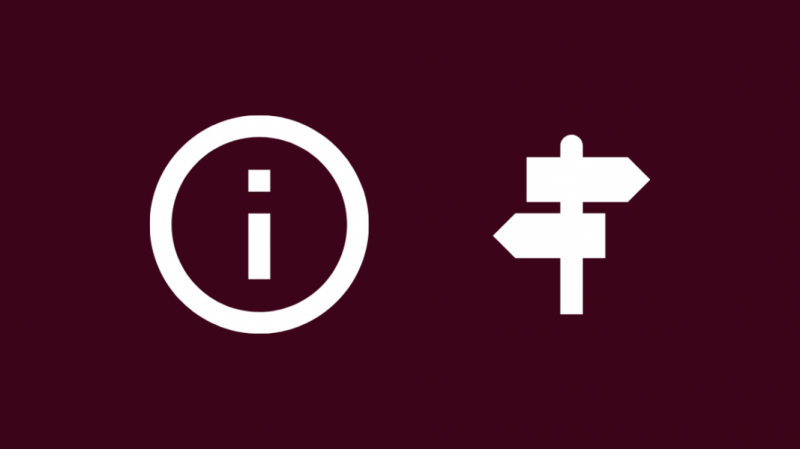
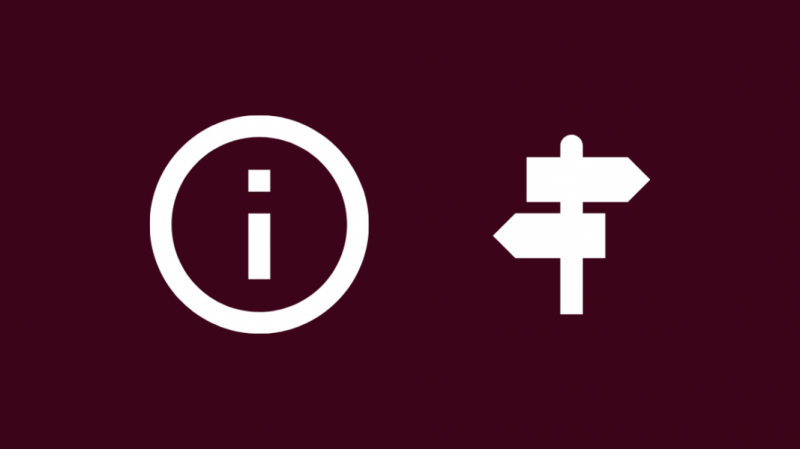
Kodi kasutab vaiketeabe kraapimisteenusena The Movie Database kaabitsat, kuid selle jaoks on palju alternatiive.
Universal Movie Scraper on hea alternatiiv TMDB-le, kui sellel on probleeme teie meediumiserveriga ühenduse loomisel.
Universal Movie Scraperi installimiseks tehke järgmist.
- Avatud Seaded Kodi kohta.
- Minema Lisandmoodulid .
- Klõpsake kasti ikoonil.
- Vali Installige hoidlast > Kodi lisandmoodulite hoidla .
- Vali Teabe pakkujad > Teave filmi kohta .
- Kerige alla ja valige Universaalne filmikaabits nimekirjast.
- Valige avanevalt lehelt Install.
Samuti saate oma muusika ja telesaadete jaoks kaabitsaid hankida; hankige need, mille on teinud Team Kodi, mis on esimese osapoole kaabitsad.
Pärast kaabitsa vahetamist kontrollige, kas viga kordub.
Taaskäivitage server
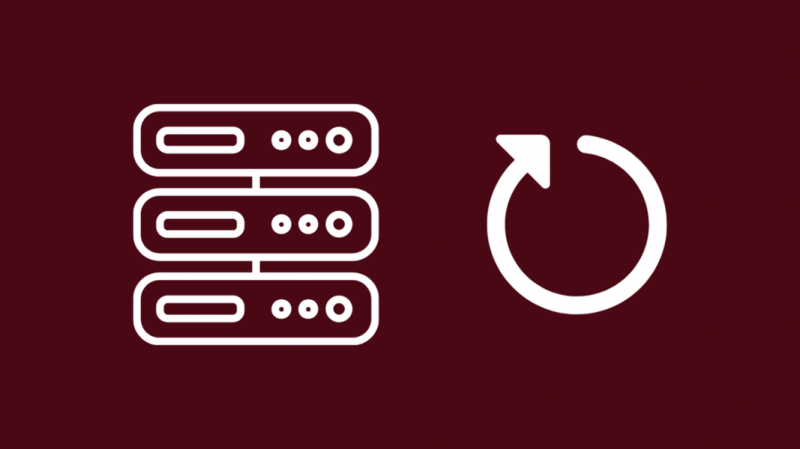
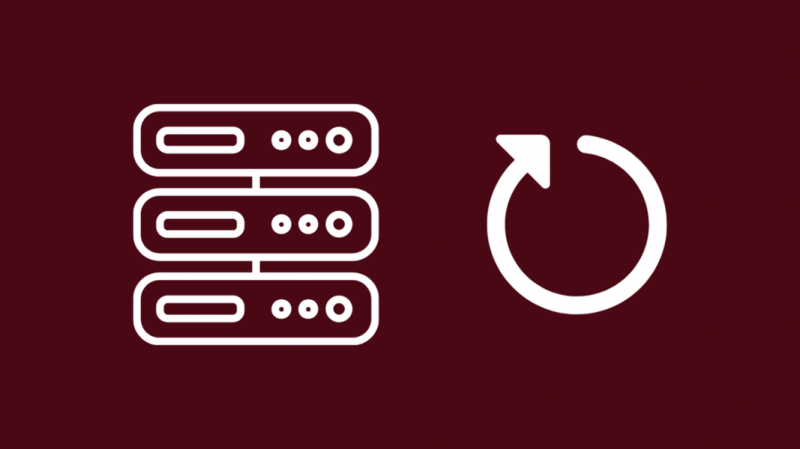
Kui ühenduse probleem püsib, võib probleem olla teie serveris.
Süsteemi pehmeks lähtestamiseks taaskäivitage arvuti, mida kasutate serverina.
Taaskäivitusest maksimumi saamiseks peaksite tegema serveri toitetsükli, nii et järgige alltoodud samme.
- Lülitage server välja.
- Eemaldage server vooluvõrgust, eemaldades selle seinast.
- Ühendage toide tagasi alles pärast 60 sekundi möödumist.
- Lülitage süsteem uuesti sisse.
Avage mõnes oma seadmes Kodi ja proovige pääseda juurde serveri sisule, et näha, kas taaskäivitamine toimis.
Installige Kodi uuesti
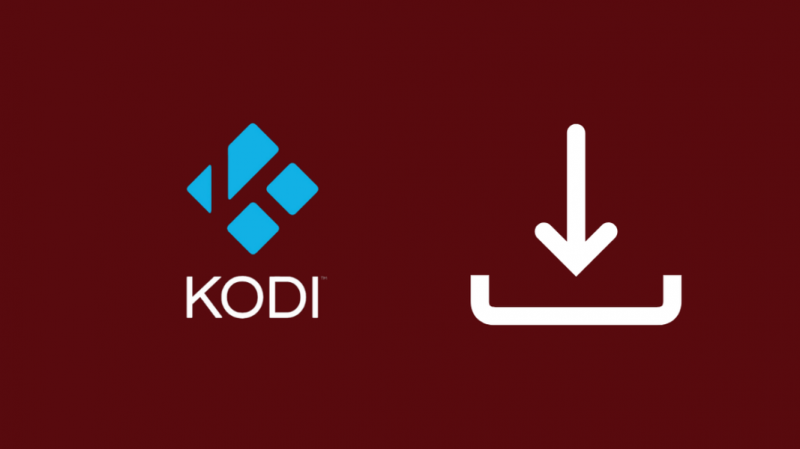
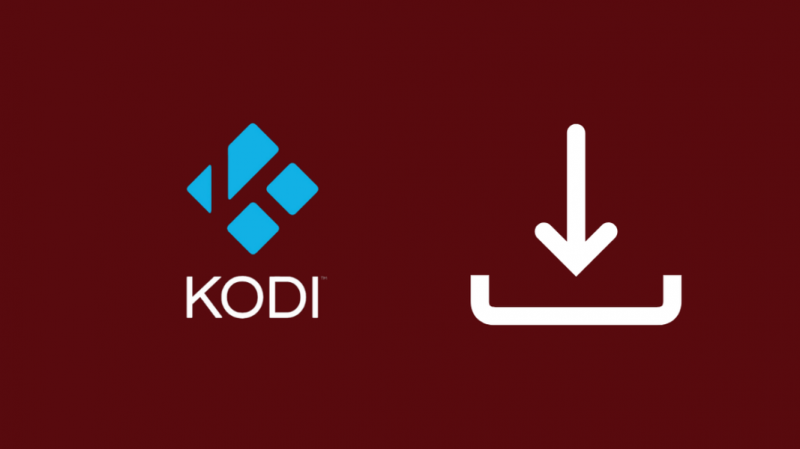
Kui teie seadme Kodi rakendusel on endiselt keeruline teie meediumiserveriga ühendust luua, proovige rakendus uuesti installida.
See võib lähtestada, kuidas rakendus teie seadmes käitub, ja sellest võib piisata praegu esinevate ühenduseprobleemide lahendamiseks.
Desinstallige rakendus oma süsteemist ja veenduge, et kõik Kodiga seotud failid oleks kustutatud; see hõlmab Windowsi ja Maci kasutajakaustas olevaid faile.
Kui olete rakenduse täielikult desinstallinud, laadige nende veebisaidilt alla Kodi uusim versioon ja installige programm.
Viige läbi esialgne häälestusprotsess ja ühendage programm oma meediumiserveriga.
Kontrollige, kas selle tegemisel serveri sidetõrge taastub ja veenduge, et uuesti installimine toimis.
Taaskäivitage seade
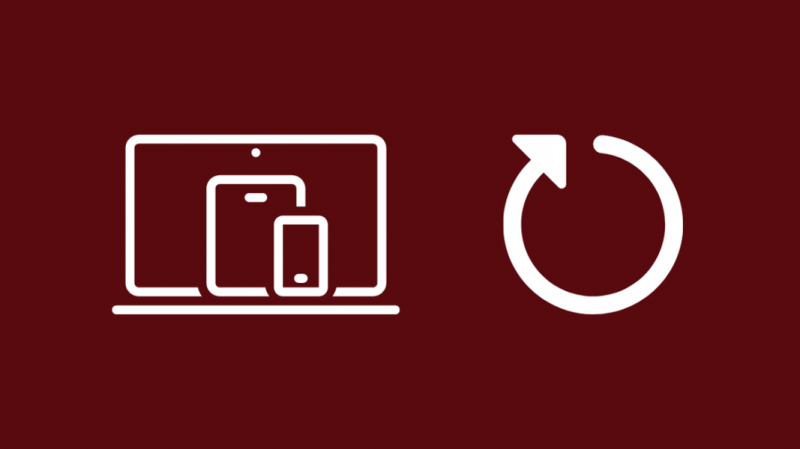
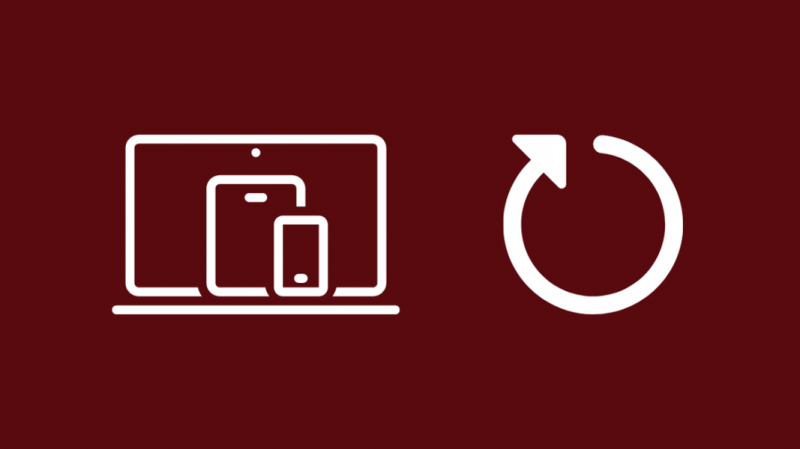
Kui programmi uuesti installimine ei toiminud, võib probleem olla seadmes, mida proovite kasutada, Kodi.
Proovige seadet taaskäivitada, tehes toitetsükli, nagu ma ülaltoodud jaotises kirjeldasin.
Lülitage seade välja ja eemaldage see vajadusel seinakontaktist.
Seejärel oodake vähemalt 60 sekundit ja seejärel lülitage see uuesti sisse.
Võite proovida kasutada oma Kodi serverit ka teiste teile kuuluvate seadmetega, et veenduda, et see probleem oli selle ühe seadmega.
Pärast taaskäivitamist käivitage Kodi uuesti ja proovige oma serveriga ühendust luua.
Proovige veel paar korda taaskäivitada, kui tundub, et see ei lahenda probleemi esimesel korral.
Võtke ühendust tugiteenusega


Kuna Kodil pole spetsiaalset tugimeeskonda, kuna nad on vabatahtlik organisatsioon, mille liikmeid on üle maailma, oleks parim tugikanal Kodi kogukonna foorumid .
Tehke foorumites oma probleemi kohta postitus või lõim ja mainige oma seadistust ja seda, kus täpselt viga näete.
Saate vastused kiiresti, sest foorum on kogu aeg aktiivne.
Viimased Mõtted
Kodi on võimas tarkvara, mis muudab meediumiserverid lapsemänguks, kuid see pole ilma vigadeta.
Sellel on oma piirangud, kuna see põhineb üsna piiratud ja aegunud tarkvaral nimega XBMC, mille algselt valmistas Microsoft.
Arendajakogukond on panustanud palju aega ja vaeva, et muuta Kodi parimaks tasuta meediumiserveri programmiks, seega värskendage kindlasti oma Kodi programmi võimalikult kiiresti uusimale versioonile, et vältida selliste vigade tekkimist. tulevikus tagasi.
Võite ka lugemist nautida
- Kodis ei saa rakenduse viga luua: kuidas seda mõne sekundiga parandada
- Kuidas voogesitada iPhone'ist telerisse sekunditega
- Kuidas muuta tavaline teler nutiteleriks
- Interneti-viivituse naelu: kuidas sellest üle saada
- Kui kiire on 600 kbps? Mida saate sellega tegelikult teha
Korduma kippuvad küsimused
Kas vajate Kodi jaoks WiFi-ühendust?
Kodi töötamiseks vajate oma kodus võrku, kuid te ei vaja Interneti-ühendust, kui soovite sisu voogesitada ainult siis, kui olete kodus võrguga ühendatud.
Kui teil pole WiFi-ühendust, saate ühendada oma meediumiserveri kasutatavate seadmetega Etherneti kaablitega.
Kas ma peaksin Kodis kasutama puhverserverit?
Kodil pole sisseehitatud puhverserverit ja te ei vaja puhverserverit, kui kasutate teenust tavapäraselt.
Kui soovite puhverserveri, peate selle seadistama.
Kas Raspberry Pi sobib Kodile?
Raspberry Pi on Kodi jaoks hea platvorm ja sellel on ametlik tugi.
Raspberry Pi parima võimaliku kasutuskogemuse saamiseks veenduge, et teil oleks Pi 4 või uuem versioon.
Kas OSMC ja Kodi on samad?
OSMC on Linuxi distributsioon, mis töötab eranditult Kodi ja on mõeldud juurutamiseks meediumiserveritena kasutatavates arvutites.
OSMC on terve operatsioonisüsteem, Kodi aga lihtsalt programm.
